Win10离线安装.NET, 当我们安装并运行某些软件时,会提示您计算机上的应用程序需要使用以下Windows功能:NET Framework 3.5(包括。NET 2.0和3.0)。如图所示:
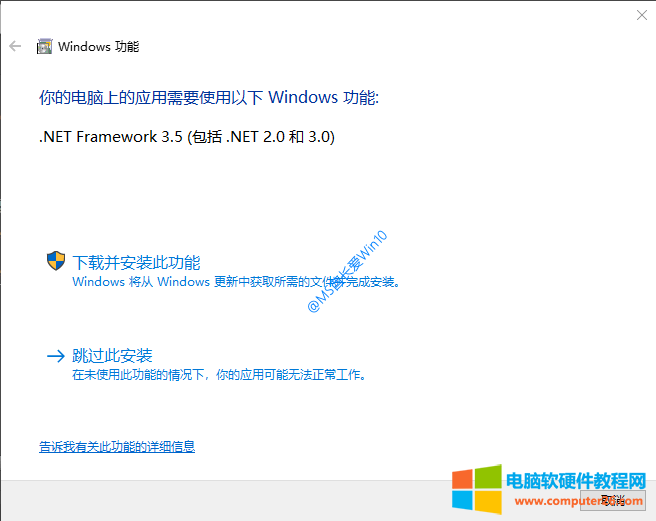 如果您选择下载并安装此功能。Windows会从Windows update中获取所需文件并完成安装,你会发现下载速度极慢。通常等了很久,我还是看着进度条在那里滚动。
如果您选择下载并安装此功能。Windows会从Windows update中获取所需文件并完成安装,你会发现下载速度极慢。通常等了很久,我还是看着进度条在那里滚动。
而且最后下载安装也不一定能成功。
现在首席MS将分享离线安装的方法。Win10中的. NET Framework 3.5,包括的离线安装包。NET Framework 3.5,帮助您快速成功地安装。NET框架3.5。
方法1: DISM命令安装。NET Framework 3.5脱机版。首先,我们需要下载Win10 ISO镜像。
右键单击Win10 ISO映像文件并选择加载。如图所示:
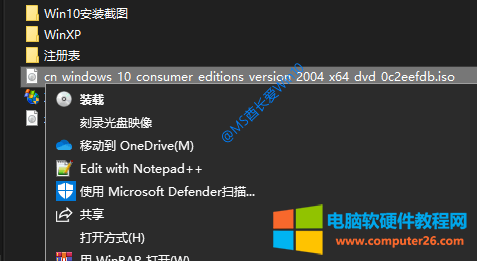 此时,虚拟CD-ROM DVD驱动器(X:)将显示在这台电脑上。记下驱动器号。这里显示的首席MS的盘符是J:如图所示:
此时,虚拟CD-ROM DVD驱动器(X:)将显示在这台电脑上。记下驱动器号。这里显示的首席MS的盘符是J:如图所示:
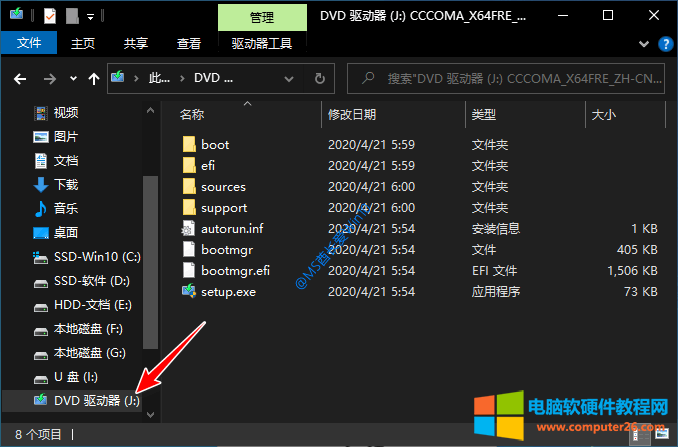 ,然后以管理员身份运行命令提示符。方法是:
,然后以管理员身份运行命令提示符。方法是:
在Win10任务栏的搜索框中输入cmd,在搜索结果中选择以管理员身份运行。
或者以管理员身份运行Windows PowerShell。方法是:
右键单击Win10开始按钮并选择Windows PowerShell。
在打开的管理员:命令提示符或管理员:Windows PowerShell窗口中输入以下命令:
dism.exe /online /enable-feature /featurename:netfx3 /Source:J:\sources\sxs
注意:驱动器号J:应该改为您实际的虚拟驱动器号。
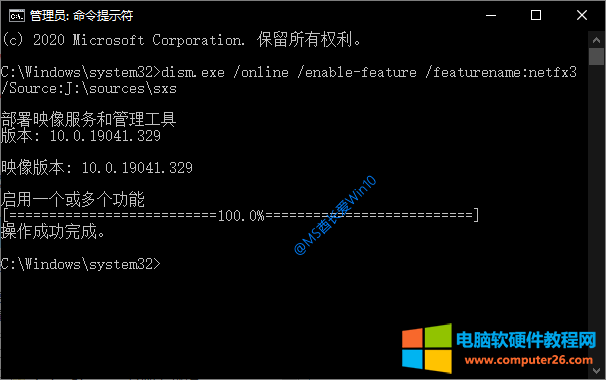 在管理员:命令提示符下运行命令
在管理员:命令提示符下运行命令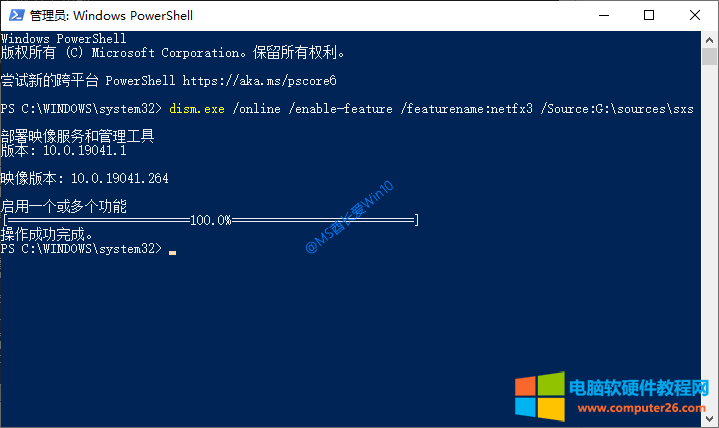 在管理员:Windows PowerShell下运行命令,然后按Enter键运行命令。等待部署完成,进度100%。
在管理员:Windows PowerShell下运行命令,然后按Enter键运行命令。等待部署完成,进度100%。
提示操作成功完成。
就这样,Win10成功安装了。NET框架3.5。
方法2: DISM司令部部署cab格式。NET Framework 3.5离线安装包。如果你不想下载巨大的Win10 ISO镜像,
然后你也可以下载的离线安装包。NET Framework 3.5,然后运行DISM命令来部署它。
Cab格式。NET Framework 3.5离线安装包下载地址:
百度网盘
安装方法:
首先将下载的离线安装包名为NetFx3.cab放在Win10系统盘的C:\Windows文件夹下。
然后以管理员身份运行命令提示符,输入并按enter键运行以下命令:
dism /online /Enable-Feature /FeatureName:NetFx3 /Source:%windir% /LimitAccess
只需等待部署进度达到100%。
方法3: Dism安装。NET Framework 3.5脱机版。以上两种方法都需要运行dism命令。小白用户说很难,安装反复失败。
于是首席MS分享了另一种安装方法。NET Framework 3.5离线用Dism工具,不用输入命令就能完成。
第一步:下载Win10 ISO镜像。参见《使用微软媒体创建工具下载原版Win10 ISO镜像》。
第二步:下载最新版本的Dism工具软件Dism下载地址:
官方网站
解压后可以看到有三个程序文件,x86,x64,ARM64,分别对应32位,64位,ARM Windows S10系统。
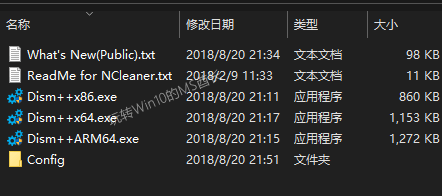 步骤3:加载Win10 ISO映像。这个方法和方法一加载Win10 ISO镜像的方法一样,都是使用Win10自带的虚拟光驱功能,这里就不赘述了。
步骤3:加载Win10 ISO映像。这个方法和方法一加载Win10 ISO镜像的方法一样,都是使用Win10自带的虚拟光驱功能,这里就不赘述了。
步骤4:运行Dism来安装。NET框架3.5MS首席是一个64位的Win10系统,所以运行x64.exe DISM。在窗口左侧的导航窗格中导航至控制面板程序和功能。
然后切换到右主窗格中的Windows功能选项卡。如图所示:
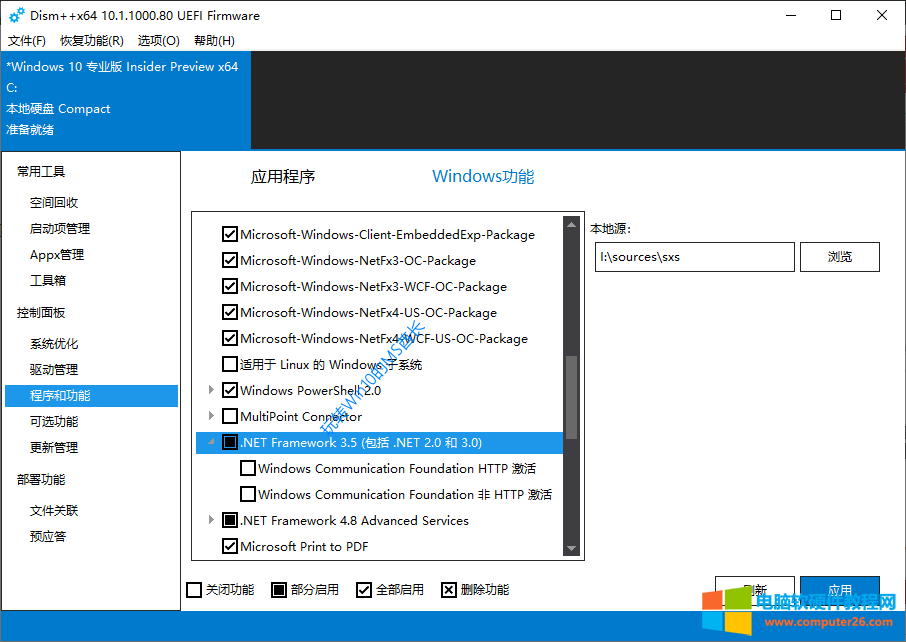 找到。NET Framework 3.5(包括。NET 2.0和3.0),并在选择框中单击它以将其显示为部分启用。
找到。NET Framework 3.5(包括。NET 2.0和3.0),并在选择框中单击它以将其显示为部分启用。
Dism窗口最右侧的本地源代码自动位于Win10 ISO映像的I:\sources\sxs目录中。
点击右下角的Apply按钮,窗口顶部会显示一个进度条。如图所示:
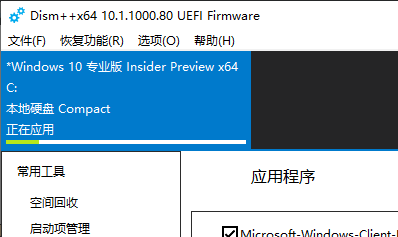 应用程序完成后,它将再次显示,并且。已经安装了. NET Framework 3.5。
应用程序完成后,它将再次显示,并且。已经安装了. NET Framework 3.5。
方法4:有一种更简单的方法来下载。Net Framework 3.5离线安装包,即下载。Net Framework 3.5离线安装包,然后双击运行安装即可。
下面总结了微软官方和第三方的下载地址。Net Framework 3.5脱机安装包:
32 64位。Net Framework 3.5脱机安装包下载地址:
微软官方网站
32 64位。Net Framework 3.5SP1脱机安装包下载地址:
微软官方网站
的一键式安装包。IT Sky出品的. Net Framework 3.5下载地址:
百度网盘(提取代码:srx4)
32位下载地址。Net Framework 3.5脱机安装包:
百度网盘(提取代码:c04n解压密码:windows10.love)
下载的离线安装包的其他版本。NET框架。除了。Net Framework 3.5,您可能需要安装。NET框架。现在我要把它们送给你:
.NET Framework所有版本下载地址:
微软官网
包括版本:
.NET Framework 4.8 .NET Framework 4.7.2 .NET Framework 4.7.1 .NET Framework 4.7 .NET Framework 4.6.2 .NET Framework 4.6.1 .NET Framework 4.6 .NET Framework 4.5.2 .NET Framework 4.5.1 .NET Framework 4.5 .NET Framework 4.0 .NET Framework 3.5 SP1IT天空出品的.Net Framework 4.0/4.5/4.6/4.7一键安装包下载地址:
百度网盘(提取码:84wh)
验证是否成功安装.NET Framework 3.5那么如何知道我们是否已经成功安装.NET Framework 3.5了呢?验证方法如下:
在Win10任务栏搜索框中输入启用或关闭Windows功能,点击搜索结果即可打开Windows功能窗口。如图:
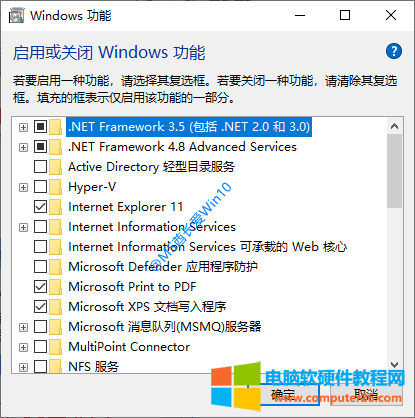 如果看到其中的.NET Framework 3.5(包括.NET 2.0和3.0 )复选框已经显示为部分选中状态,说明已经成功安装.NET Framework 3.5了。
如果看到其中的.NET Framework 3.5(包括.NET 2.0和3.0 )复选框已经显示为部分选中状态,说明已经成功安装.NET Framework 3.5了。
PS:看到这里,有童鞋可能会想,我直接在Windows功能窗口中选中.NET Framework 3.5(包括.NET 2.0和3.0),
再点击确定不就可以安装了吗?何必还要按前面的方法费那个功夫呢?其实这种方式仍然要通过Windows更新在线下载安装,速度当然也是很慢的,并且不一定成功。
Win10离线安装.NET,以上就是本文为您收集整理的Win10离线安装.NET最新内容,希望能帮到您!更多相关内容欢迎关注。








